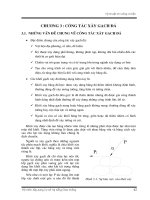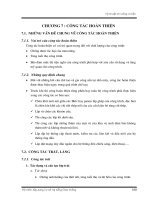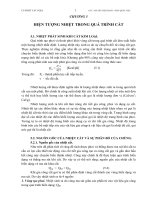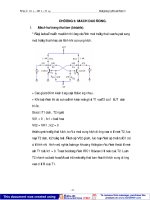5 AutoCAD co ban chuong v1 dimension
Bạn đang xem bản rút gọn của tài liệu. Xem và tải ngay bản đầy đủ của tài liệu tại đây (390.45 KB, 7 trang )
AUTOCAD CƠ BẢN
CHƯƠNG V : TÌM HIỂU VỀ DIMENSION
GV.ThS Phạm Văn Hoàn
(1) Bộ môn Tin học Xây dựng, Khoa Công Nghệ Thông Tin, Trường Đại học Xây dựng,
Phòng 423, Nhà A1, Số 55 đường Giải Phóng, Quận Hai Bà Trưng, Hà Nội.
(2) Trung tâm Nghiên cứu và Phát triển Phần mềm Xây
www.RDSiC.edu.vn , />1
dựng RDSiC.
Email :
Chương V: Tìm hiểu về Dimension
Lệnh ghi kích thước
Lệnh Dimlinear
1.
Ghi kích thước với đường nằm ngang hay thẳng đứng.
Command: DLI (Dimlinear, Dimlin)
Ghi theo phương pháp xác định 2 đường dóng:
Specify first extension line Origin or <select object>: chỉ ra điểm dóng
đầu tiên.
Specify second extension line Origin: chỉ ra điểm dóng thứ hai.
Specify dimension line location or <Mtext/Text/…>: chỉ ra vị trí đặt
đường kích thước.
2
Ghi theo phương pháp xác định đối tượng:
Specify first extension line Origin or <select object>: nhấp Enter.
Select object to dimension: chọn đối tượng để ghi kích thước.
Specify dimension line location or <Mtext/Text/…>: chỉ ra vị trí đặt
đường kích thước.
Chương V: Tìm hiểu về Dimension
Lệnh DimAligned
Ghi kích thước với đường song song với kích thước cần ghi.
Command: DAL (Dimaligned, Dimali)
Specify first extension line Origin or <select object>: chỉ ra điểm dóng
đầu tiên.
Specify second extension line Origin: chỉ ra điểm dóng thứ hai.
Specify dimension line location or <Mtext/Text/Angle>: chỉ ra vị trí đặt
đường kích thước.
Lệnh Dimdiameter (Dimdia, DDI)
Lệnh Dimradius (Dimrad, DRA)
Lệnh vẽ dấu tâm Dimcenter (DCE)
3
Chương V: Tìm hiểu về Dimension
Ghi kích thước góc DAN (Dimangular)
Ghi kích thước góc giữa 2 đường thẳng:
Select Arc, Circle, line or <specify vertex>: chọn đoạn thẳng thứ nhất.
Specify second line: chọn đoạn thẳng thứ hai.
Specify dimension line location or <Mtext/Text/Angle>: chỉ ra vị trí đặt
đường kích thước.
4
Ghi kích thước góc thông qua 3 điểm đỉnh:
Select Arc, Circle, line or <specify vertex>: nhấp Enter.
Specify angle vertex: chỉ ra điểm đỉnh góc.
Specify first angle endpoint: chỉ ra điểm đỉnh đầu tiên.
Specify second angle endpoint: chỉ ra điểm đỉnh thứ hai.
Specify dimension line location or <Mtext/Text/Angle>: chỉ ra vị trí đặt
đường kích thước.
Chương V: Tìm hiểu về Dimension
Ghi chuỗi kích thước
Giả sử có trước các đường kích thước, ta sẽ ghi các kích thước nối tiếp,
song song với các đường đó.
Ghi kích thước nối tiếp: DCO (DIMCONTINUE)
Specify a second extension line origin or [Undo/Select] <Select>: chỉ ra
điểm dóng thứ hai hoặc nhấp S hay Enter để chọn lại đường dóng đầu
tiên.
Ghi kích thước song song: DIMBASELINE (DIMBASE, DBA)
Specify a second extension line origin or [Undo/Select] <Select>: chỉ ra
điểm dóng thứ hai hoặc nhấp S hay Enter để chọn lại đường dóng đầu
tiên.
5
Chương V: Tìm hiểu về Dimension
Ghi chú thích với đường dẫn
Command: LE (QLEADER), LEADER, LEAD
Specify leader start point: chọn điểm đầu tiên của đường chú thích.
Specify next point: chọn điểm tiếp theo.
Specify next point or [Annotation/Format/Undo] <Annotation>: chọn
điểm tiếp theo hoặc nhấp A hay Enter để nhập vào phần Text.
6
Chương V: Tìm hiểu về Dimension
Gọi lệnh Qleader và nhấp S (Setting) để thiết lập kiểu đường dẫn.
Number of point: số điểm tạo các phân đoạn đường dẫn.
Arrowhead: kiểu đầu mũi tên.
Multiline Text Attachment:
7